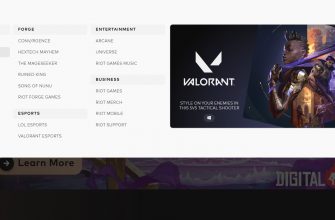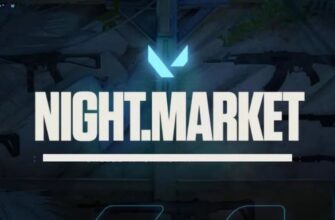সম্পূর্ণরূপে আপনার কম্পিউটার থেকে Valorant অপসারণ করতে, আপনি শুধুমাত্র গেম পরিত্রাণ পেতে হবে না, কিন্তু ভ্যানগার্ড অ্যান্টি-চিট অপসারণ করতে হবে।
সমস্ত কর্মের আগে, গেম থেকে প্রস্থান করতে এবং অ্যান্টি-চিট বন্ধ করতে ভুলবেন না।
আপনি টাস্কবারের ভ্যানগার্ড আইকনে ডান-ক্লিক করে এবং "এক্সিট ভ্যানগার্ড" নির্বাচন করে পরবর্তীটি থেকে প্রস্থান করতে পারেন।
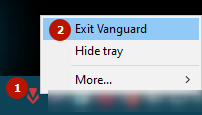
বিকাশকারীরা মেনুতে আইকনগুলি মুছে ফেলার ক্ষমতাও চালু করেছে। এটি করতে, ট্রে আইকনে ক্লিক করুন, "আরো" আইটেমটি বন্ধ করুন, তারপর "আনস্টল ভ্যানগার্ড" এ ক্লিক করুন।
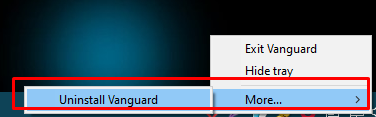
উইন্ডোজ 10 এ আনইনস্টল করুন
- অনুসন্ধান বারে "মুছুন" বাক্যাংশটি টাইপ করা শুরু করুন৷ সিস্টেমটি "প্রোগ্রাম যোগ করুন এবং সরান" সহ স্ট্যান্ডার্ড ফাংশনগুলির একটি তালিকা অফার করবে।
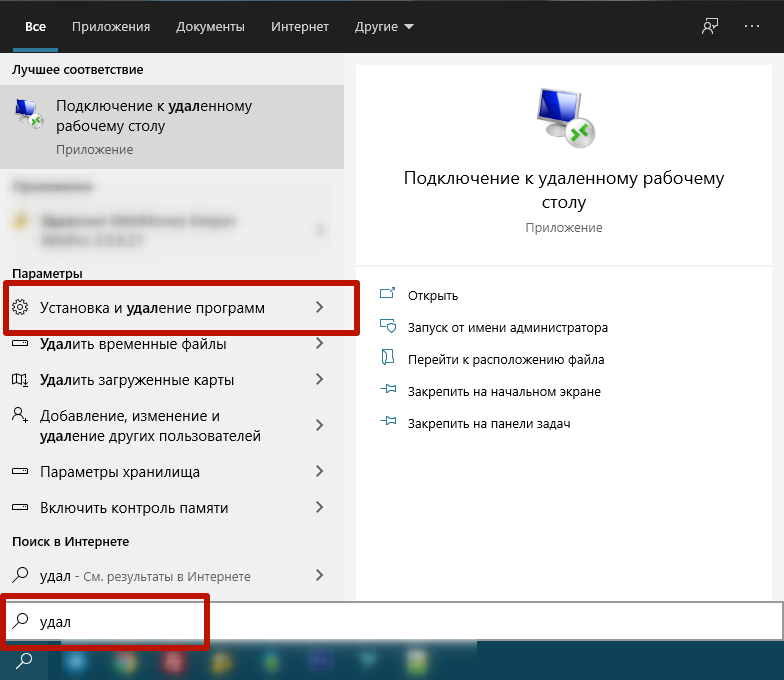
- পছন্দসই আইটেমটিতে যান এবং নীচের তালিকায় গেম এবং অ্যান্টি-চিট খুঁজুন। একবার বাম-ক্লিক করুন, তারপর "মুছুন" এ ক্লিক করুন। পরিবর্তন করতে এবং অপসারণ সম্পূর্ণ করতে Windows এর সাথে সম্মত হন।
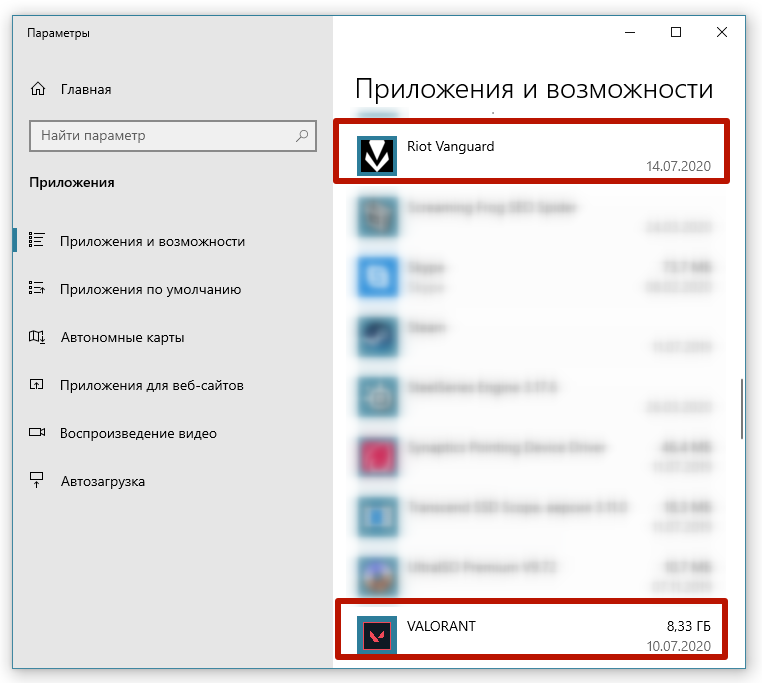
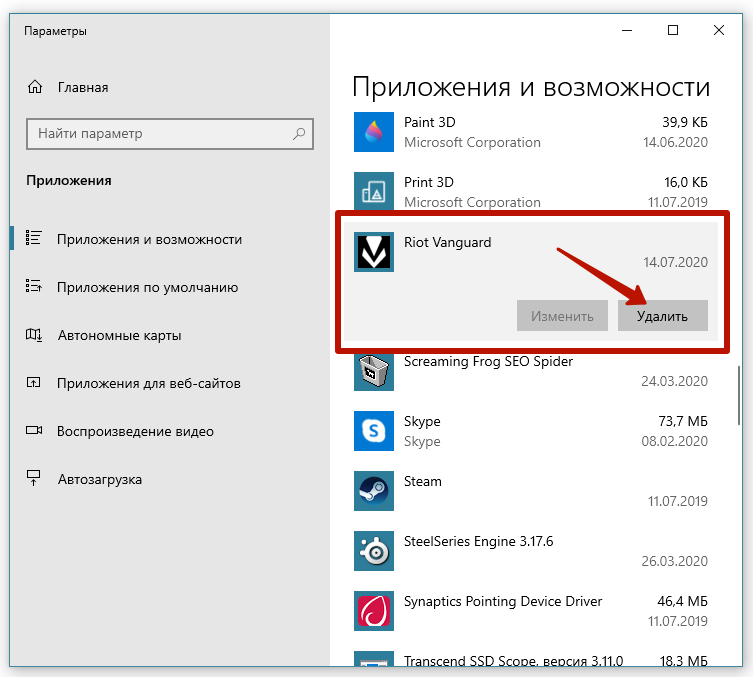
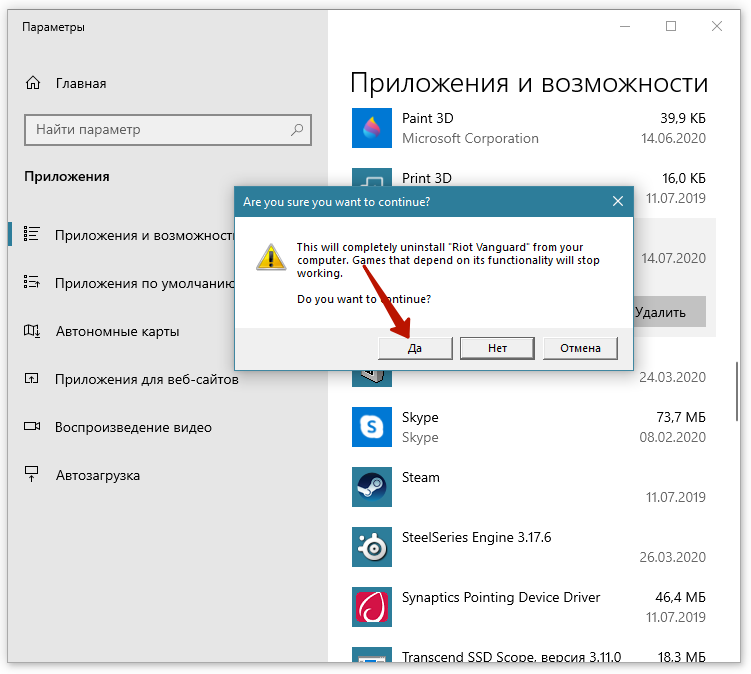
পুরানো উইন্ডোজের জন্য নির্দেশাবলী
উইন্ডোজ 7 এবং 8-এ একটি স্ট্যান্ডার্ড আনইনস্টল টুল রয়েছে, তবে আপনাকে কন্ট্রোল প্যানেলের মাধ্যমে এটি পেতে হবে।
- অনুসন্ধানে "প্যানেল" শব্দটি টাইপ করা শুরু করুন।
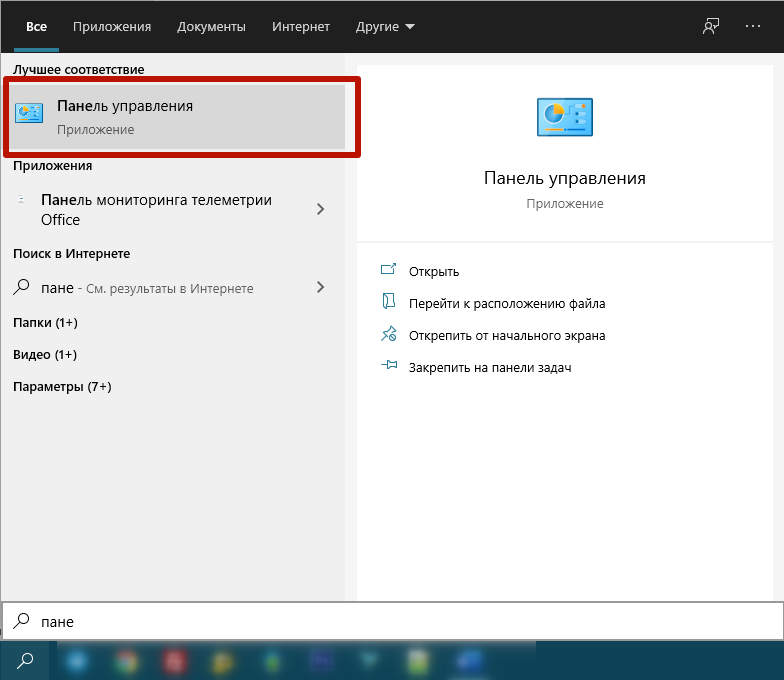
- এরপরে, "প্রোগ্রাম" বিভাগে, "প্রোগ্রামগুলি সরান" লিঙ্কটিতে ক্লিক করুন।
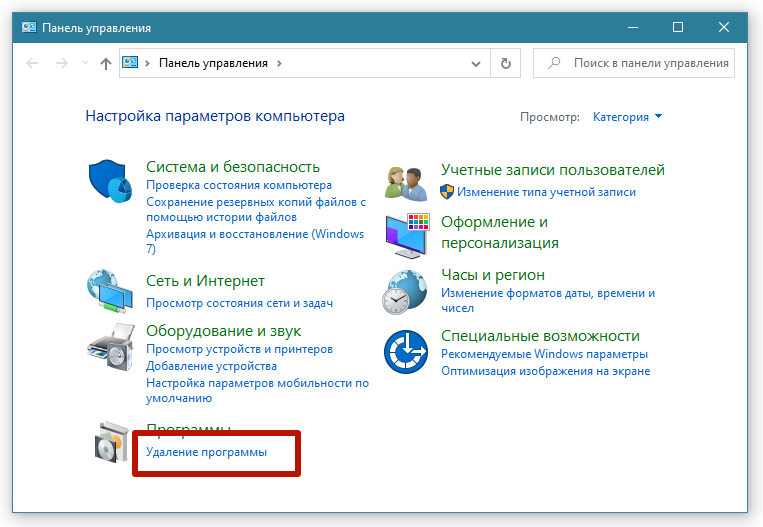
- আপনার পিসিতে ইনস্টল করা সমস্ত প্রোগ্রামগুলির মধ্যে Valorant এবং Riot Vanguard খুঁজুন। পালাক্রমে প্রতিটিতে ক্লিক করুন এবং শীর্ষে "মুছুন" এ ক্লিক করুন। প্রয়োজনে, আনইনস্টলেশন সম্পূর্ণ করতে সিস্টেমের সাথে সম্মত হন।
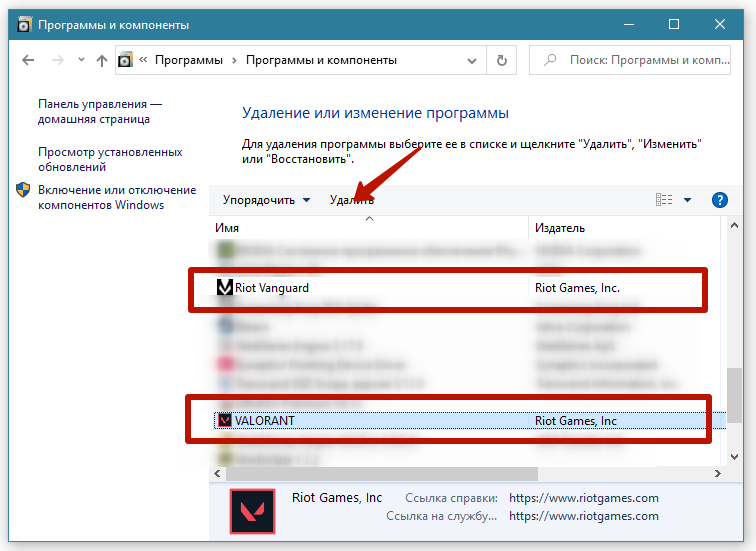
পদ্ধতিটি উইন্ডোজের 10 সংস্করণেও কাজ করে। ভবিষ্যতে, আপনি এইভাবে আপনার কম্পিউটার থেকে যেকোনো অ্যাপ্লিকেশন এবং গেমগুলি সরাতে সক্ষম হবেন৷
ম্যানুয়াল অপসারণ
বেশিরভাগ ক্ষেত্রে, উপরে বর্ণিত পদ্ধতিগুলি কাজ করবে এবং সেগুলি সরানোর পরামর্শ দেওয়া হয়। গেমটি নিজেই অবশ্যই অদৃশ্য হয়ে যাবে, তবে অ্যান্টি-চিট নিয়ে সমস্যা দেখা দিতে পারে। তারপর আপনি কমান্ড লাইনের মাধ্যমে ম্যানুয়ালি অ্যান্টি-চিট অপসারণ করার চেষ্টা করতে পারেন।
একই সময়ে আপনার কীবোর্ডের "Windows+R" কী টিপুন। রান উইন্ডোতে, cmd কমান্ড লিখুন।
খোলে লাইন উইন্ডোতে, আপনাকে দুটি কমান্ড চালাতে হবে (প্রতিটি "এন্টার" চাপার পরে):
- sc মুছে ফেলুন vgc;
- sc মুছে ফেলুন vgk।
সফলভাবে মুছে ফেলার সাথে একটি "DeleteService SUCCESS" বিজ্ঞপ্তি থাকবে।
আপনার কম্পিউটার পুনরায় চালু করতে ভুলবেন না. এরপরে, সিস্টেম ড্রাইভের ফোল্ডারে যান “C:\Program files”। "Riot Vanguard" ফোল্ডারটি খুঁজুন এবং প্রসঙ্গ মেনু থেকে "মুছুন" নির্বাচন করুন।

নির্ভরযোগ্য ফলাফল নিশ্চিত করতে, প্রশাসক হিসাবে কমান্ড প্রম্পট চালান। অনুসন্ধানের মাধ্যমে "কমান্ড" টাইপ করা শুরু করুন এবং ডান-ক্লিক করে, "প্রশাসক হিসাবে চালান" নির্বাচন করুন। তারপর উপরে বর্ণিত পদক্ষেপগুলি অনুসরণ করুন।